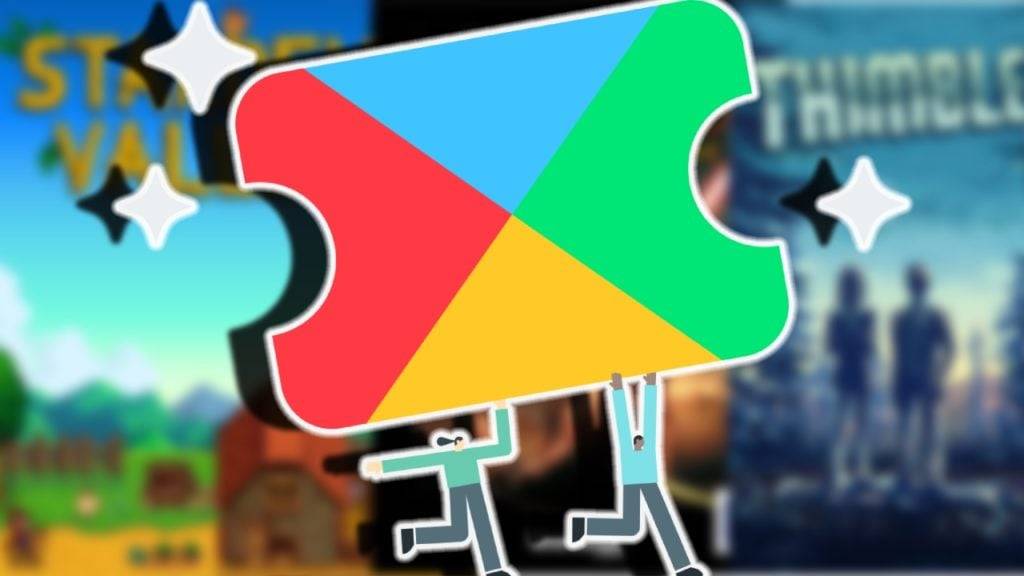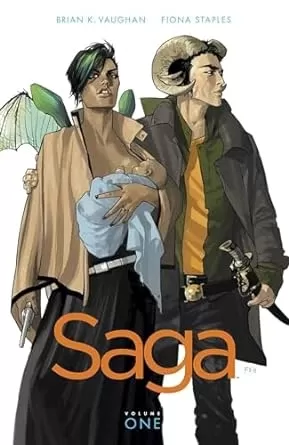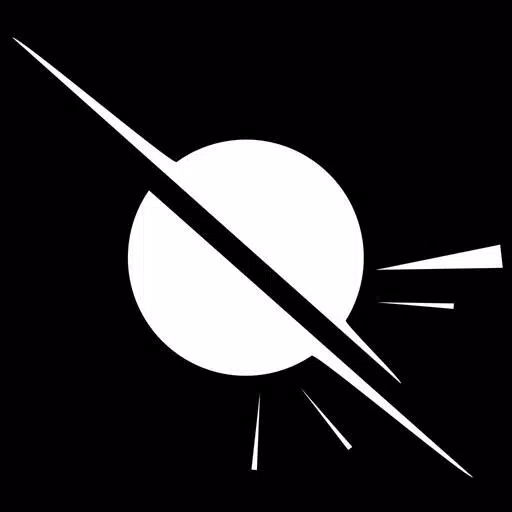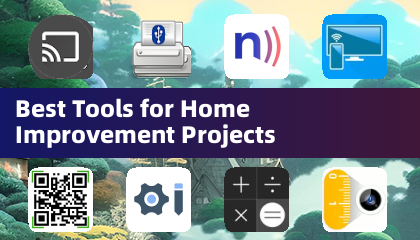padroneggiare l'arte della traduzione della pagina web di Google Chrome: una guida completa
Stanco delle barriere linguistiche che ostacolano la tua esperienza di navigazione sul web? Questa guida fornisce una procedura dettagliata dettagliata delle funzionalità di traduzione di Google Chrome, traduzione della pagina web, traduzione di testo selezionati e regolazioni delle impostazioni personalizzate. Segui questi passaggi per navigare senza sforzo siti Web multilingue.
Passaggio 1: accedere al menu Impostazioni
Individua e fai clic sull'icona del menu Chrome (di solito tre punti verticali o tre linee orizzontali) nell'angolo in alto a destra della finestra del browser.

Passaggio 2: navigazione in impostazioni
Nel menu a discesa, selezionare l'opzione "Impostazioni". Questo aprirà la pagina delle impostazioni di Chrome.

Passaggio 3: Individuazione delle impostazioni di traduzione
Nella parte superiore della pagina delle impostazioni, troverai una barra di ricerca. Immettere "traduci" o "lingua" per trovare rapidamente le impostazioni pertinenti.

Passaggio 4: Accesso alle impostazioni della lingua
Una volta visualizzati i risultati della ricerca, individuare e fare clic sull'opzione "Lingue" o "Traduzione".
Passaggio 5: gestione delle lingue
La pagina Impostazioni linguistiche visualizza un elenco di lingue supportate. Qui, puoi aggiungere, rimuovere o riorganizzare le lingue. Puoi anche impostare la tua lingua preferita per la traduzione.

Passaggio 6: Abilitazione della traduzione automatica
Fondamentalmente, assicurarsi che l'opzione "offri di tradurre pagine che non si trovano in una lingua che leggi" sia abilitata. Ciò garantisce che Chrome ti spinge automaticamente a tradurre pagine in lingue diverse dal tuo valore predefinito.
Seguendo questi passaggi, sbloccherai le potenti capacità di traduzione di Google Chrome, rendendo la tua esperienza online senza soluzione di continuità e piacevole indipendentemente dal linguaggio.